maya中常用的几个变形器deformers的详解
maya菜单教程

File (文件)菜单New Scene(新场景)Open Scene(打开场景)Save Scene(保存场景)Save Scene As…(另存为)Save Preferences(保存参考)Optimize Scene Size(优化场景大小)Import…(导入)Export All…(导出)Export Selection…(导出选择的物体)View Image…(观看图像)View Sequence…(观看序列帧)Create Reference…(创建参考)Reference Editor(参考编辑器)Project(工程)Recent Files(最近的文件)Recent Projects(最近的工程)Exit(退出)Edit(编辑)菜单Undo(后退)Redo(重做)Repeat(重复)Recent Commands List(最近命令列表)Cut(剪切)Copy(复制)Paste(粘贴)Keys(关键帧)Delete(删除)Delete by Type(类型删除)Delete All by Type(类型全部删除)Select Tool(选择工具)Deselect(去选)Select Hierarchy(选择层级)Invert Selection(反选)Select All by Type(类型全部选择)Quick Select Sets(快速选择设置)Duplicate(复制)Duplicate Special(特殊复制)Duplicate with Transform(变换复制)Group(成组)Ungroup(解组)Level of Detail(细节级别)Parent(父子)Unparent(断开父子)Modify (修改)菜单Transformation Tools(变换工具)Reset Transformations(重设变换)Freeze Transformations(冻结变换)Snap Align Objects(吸附排列物体)Align Tool(排列工具)Snap Together Tool(吸附工具)Evaluate Nodes(计算节点)Make Live(激活吸附)Center Pivot(中心坐标点)Prefix Hierarchy Names…(层级名前缀)Search and Replace Names…(查找替换名称)Add Attribute…(增加属性)Edit Attribute…(编辑属性)Delete Attribute…(删除属性)Convert(转换)Paint Scripts Tool(绘制代码工具)Paint Attributes Tool(绘制属性工具)Display(显示)菜单Grid(网格)Heads Up Display(顶部显示)UI Elements(用户界面元素)Hide(隐藏)Show(显示)Wireframe Color…(网格颜色)Object Display(物体显示)Transform Display(变换显示)Polygons(多边形)NURBS(NURBS)Subdiv Surfaces(细分表面)Animation(动画)Rendering(渲染)Windows (窗口)菜单General Editors(主编辑器)Rendering Editors(渲染编辑器)Animation Editors(动画编辑器)Relationship Editors(关系编辑器)Settings/Preferences(设置/参数编辑器)Attribute Editor(属性编辑器)Outliner(大纲窗口)Hypergraph: Hierarchy(超级图表:层级)Hypergraph: Connections(超级图表:连接)Paint Effects(笔刷特效)UV Texture Editor(UV编辑器)Playblast(动画预览)View Arrangement(视窗排列)Saved Layouts(保存Layout)Save Current Layout…(保存当前的Layout)Frame All in All Views(在所有窗口最大化显示所有物体)Frame Selection in All Views(在所有窗口最大化显示选择的物体)Minimize Application(最小化应用窗口)Raise Main Window(提升主窗口)Raise Application Windows(提升应用窗口)Help(帮助)菜单Maya Help(Maya帮助)Learning Movies(学习视频)Tutorials(教程)What’s New(最近更新)Support Center(支援中心)Data Exchange Solutions(数据交换方案)Online Release Note Updates(在线节点更新)The Area(区域)Download Setup Assistant(下载设置助手)Browser Setup Assistant(浏览设置助手)Report a Problem…(上报问题)Suggest a Feature…(建议)Autodesk DirectConnect Help(Autodesk直连帮助)Autodesk Online Store(Autodesk网上商城)MEL Command Reference(MEL命令参考)Python Command Reference(Python命令参考)Node and Attribute Reference(节点和属性参考)Find Menu…(查找按钮)About Maya(关于Maya)Animation (动画)模块Animate(动画)菜单Set Key(设置关键帧)Set Breakdown(设置受控制值)Hold Current Keys(保持当前帧)Set Driven Key(设置驱动关键帧)Set Transform Keys(设置变形帧)IK/FK Keys(IK/FK关键帧)Set Full Body IK Keys(设置全身IK关键帧)Set Blend Shape Target Weight Keys(设置混合变形目标权重帧)Create Clip(创建片段)Create Pose(创建姿势)Ghost Selected(影像代理)Unghost Selected(移除所选择的影像代理)Unghost All(移除全部影像代理)Create Motion Trail(创建运动轨迹)Create Animation Snapshot(创建动画快照)Update Motion Trail/Snapshot(更新运动轨迹/快照)Create Animated Sweep(由动画曲线创建几何体曲面)Motion Paths(运动路径)Turntable(转盘)Geometry Cache(物体缓存)菜单Create New Cache(创建新的缓存)Import Cache…(导入缓存)Disable All Cache On Selected(使所有选中的缓存无效)Enable All Caches On Selected(使所有选中的缓存有效)Replace Cache(重置缓存)Merge Caches(合并缓存)Delete Cache(删除缓存)Append to Cache(附加缓存)Replace Cache Frame(重置缓存帧)Delete Cache Frame(删除缓存帧)Delete History/Ahead of Cache(删除历史/以前的缓存)Paint Cache Weights Tool(绘制缓存权重工具)Create Deformers (创建变形器)菜单Blend Shape(混合变形)Lattice(旋转)Wrap(蒙皮)Cluster(簇)Soft Modification(软化修正)Nonlinear(非线性式)Sculpt Deformer(造型变形)Jiggle Deformer(抖动变形)Jiggle Disk Cache(抖动磁盘缓存)Jiggle Disk Cache Attributes(抖动磁盘缓存属性)Wire Tool(网格化工具)Wire Dropoff Locator(网线定位器)Wrinkle Tool(褶绉变形工具)Point On Curve(线点造型)Edit Deformers(编辑变形器)菜单Edit Membership Tool(编辑成员工具)Prune Membership(变形成员)Blend Shape(混合变形)Lattice(旋转)Wrap(蒙皮)Wire(网格化)Display Intermediate Objects(显示中间物体)Hide Intermediate Objects(隐藏中间物体)Paint Blend Shape Weights Tool(绘制混合变形权重工具)Paint Cluster Weights Tool(绘制簇权重工具)Paint Jiggle Weights Tool(绘制轻微变形权重工具)Paint Wire Weights Tool(绘制网格权重工具)Paint Membership Tool(绘制设置成员工具)Skeleton(骨骼)菜单Joint Tool(关节工具)IK Handle Tool(反向动力学句柄工具)IK Spline Handle Tool(反向动力学样条曲线句柄工具)Insert Joint Tool(添加关节工具)Reroot Skeleton(重新设定根关节)Remove Joint(去除关节)Disconnect Joint(解除连接关节)Connect Joint(连接关节)Mirror Joint(镜向关节)Orient Joint(确定关节)Retargeting(重置目标)Joint Labelling(接合标注)Full Body IK(全身反向动力学)Set Preferred Angle(设置参考角)Assume Preferred Angle(采取参考角)Enable IK Handle Snap(反向动力学句柄捕捉有效)Enable IK/FK Control(反向/正向动力学控制有效)Enable Selected IK Handles(反向动力学句柄有效)Disable Selected IK Handles(反向动力学句柄无效)Skin(蒙皮)菜单Bind Skin(绑定蒙皮)Detach Skin(断开皮肤)Go to Bind Pose(恢复骨头绑定)Edit Smooth Skin(柔体皮肤编辑)Edit Rigid Skin(刚体皮肤编辑)Constrain(约束)菜单Point(关节)Aim(目标)Orient(方向)Scale(缩放)Parent(父子)Geometry(几何体)Normal(法向)Tangent(切线)Pole Vector(矢量坐标)Remove Target(移除目标)Set Rest Position(设置静止位置)Modify Constrained Axis…(修改约束坐标轴)Character(角色)菜单Create Character Set(创建角色属性)Create Subcharacter Set(创建子角色属性)Character Mapper(角色贴图)Attribute Editor(属性编辑器)Add to Character Set(添加角色属性)Remove from Character Set(从角色属性中移除)Merge Character Sets(合并角色属性)Select Character Set Node(选择角色属性节点)Select Character Set Members(选择角色属性成员)Set Current Character Set(设置当前角色属性)Redirect(改变方向)Polygons(多边形)模块Select(选择)菜单最常用的是上面五项:Object/Component(物体层级)Vertex(点层级)Edge(边层级)Face(面层级)UV(UV点层级)每一个后面都有对应的快捷键(后同)。
变形器

变形器教学目的:了解Maya变形器的功能和属性,通过实例操作熟记命令和用途.1.了解变形器:使用Maya的变形功能,我们可以改变原物体的形状.Maya中的变形器都包含在Deform菜单下,包括下列几种变形器:Deform 菜单简介图Create Blend Shape(融合变形)使用融合变形可以使一个物体的形状逐渐转变为其他物体对象的形状.●使用Blend Shape 创建变形1.选择一个或多个可变形物体作为目标物体形状,然后选择一个可变形对象作为基础物体形状.在建立融合变形时,首先选择目标体,最后选择基础物体.如图:基础物体和目标物体2.选择Deform > Create Blend Shape 命令.在当前创建的选项设置下创建一个混合变形.3.Blend Shape Options 视窗显示.分别单击Blend和Advance,创建设置选项.创建Blend Shape4.设置完后电击Apply..●编辑融合变形效果使用Blend Shape编辑器,Window>Animation Editors >Blend Shape ,可以控制目标体对变形的影响程度. 如图:使用Blend Shape 编辑器注:只有融合变形中有Front Of Chain的放置选项,并且是默认的,它避免了之后建立蒙皮所产生的双重变形效果..●添加,去除,交换目标体形编辑目标体方法Create Lattice (晶格变形)●了解Create Lattice晶格变形有两部分组成: 影响晶格和基础晶格,.在默认设置下,基础晶格是被隐藏的,以便于把注意力都放到影响晶格上,但晶格变形是基于基础晶格的晶格点和影响晶格的晶格点之间的差别上的.如果物体处于晶格之外,那么它将不受任何影响如果给一个圆柱施加晶格变形器,我们可以从Outliner视窗选择基础和晶格..基础晶格和影响晶格差异产生的变形当移动影响晶格后,我们可以看到圆柱体身上产生的变形,但是基础晶格没有变化.这点说明了晶格变形是由基础晶格的晶格点和影响晶格的晶格点之间的差异产生了晶格变形.物体可以跟随晶格的变化而变化,但基础晶格仍然计算的是最初物体所在的位置.●使用Create Lattice 创建变形1.选择一个或多个可变形物体。
maya中各功能英文翻译

new scene 新建场景open scene 打开场景save scene 存储场景save scene as 另存储场景Import 导入Export all 导出所有Export selection 导出选定物体create reference 引入场景文件reference editor 引入场景编辑器project 项目edit current 编辑当前set 指定exit 退出edit 编辑undo 取消上一次redo 恢复上一次repeat 重复最后一次keys 关键帧cut keys 裁剪关键帧copy keys 拷贝关键帧paste keys 粘贴关键帧delete keys 删除关键帧scale keys 缩放关键帧bake simulation 模拟复制delete 删除delete by type 根据类型删除history 历史channels 通道static channels 静帧通道motion paths 运动路径expressions 表达式constraints 约束rigid bodies 刚体unused transforms 未用变形joints 连接IK handles 逆向运动控制柄lattices 车削clusters 族sculpt objects 雕刻物体wires 网格camera 照相机image planes 图像板shading groups and materials 阴影组和材质particles 粒子quick select set 快速选择集layers 层new layer 新建层rename layer 更改层名称remove current layer 移去当前层layer editor 层编辑器transfer to layer 转化为层select all on layer 选择层上所有物体hide layer 隐藏层show layer 显示层template layer 临时层untemplate layer 解除临时层hide inactive layer 隐藏非活动层template inactive layer 临时非活动层duplicate 复制group 成组ungroup 解组create empty group 建立空组parent 建立父物体unparent 解除父物体modify 修改transformation tool 变形工具move tool 移动工具rotate tool 旋转工具scale tool 缩放工具show manipulator tool 显示手动工具default object manipulator 默认调节器proportional modi tool 比例修改工具move limit tool 移动限制工具rotate limit tool 旋转限制工具scale limit tool 缩放限制工具reset transformation 重新设置变形控制freeze transformation 冻结变形控制enable nodes 授权动画节点IK solvers 逆向运动连接器sanpshot 快照disable node 废弃动画节点make live 激活构造物center pivot 置中枢轴点prefix hierarchy names 定义前缀add attribute 增加属性measure 测量disatance tool 距离工具parameter tool 参数工具arc length tool 弧度工具animated snapshot 动画快照display 显示geometry 几何体backfaces 背面lattice points 车削点lattice shape 车削形local rotation axes 局部旋转轴rotate pivots 旋转枢轴点scale pivots 缩放枢轴点selection handles 选定句柄hulls 可控点custom 定制rough 边框质量medium 中等质量fine 精细质量fast interaction 快速交错显示sound 声音joint size 关节尺寸IK handle size IK 把手尺寸window 窗口attribute spread sheet 属性编辑器tool setting 工具设置filter action editor 滤镜动作编辑器preformance setting 性能设置script editor 脚本编辑command shell 命令窗口plug-in manager 滤镜管理器rendering flags 渲染标记hardware render buffer 硬件渲染缓冲区render view 渲染视图texture view 质地视图graph editor 图形编辑器device editor 设备编辑器dynamic relationship 动态关系attribute editor 属性编辑器outliner 框架hotkeys 快捷键status line 状态栏command line 命令行modeling 建模系统primitive 基本物体sphere 球体cube 立方体cylinder 圆柱体cone 锥体plane 平面物体circle 圆create polygon 创建多边形物体torus 面包圈create text 创建文本create locator 创建指示器construction plane 构造平面rebuild curve 重建曲线extend curve 扩展曲线insert knot 插入节点attach curves 连接曲线detach curve 断开曲线align curve 对齐曲线reserse curve 反转曲线CV hardness 硬化曲线bevel 斜角extrude 凸出loft 放样planar 曲面revolve 旋转boundary 边界trim tool 修整曲线工具stitch tool 缝合工具insert isoparms 添加元素merge tool 合并工具facet 面extract 破碎triangulate 三角分裂normal 法线方向separate 分离smooth 光滑animation 动画模块convert selection 转化选定spline 样条曲线式linear 直线式calmped 夹具式stepped 台阶式flat 平坦式path 路径skeleton 骨骼mirror jiont 镜向关节reset 重置。
MAYA流体参数详解FluidShape

【FluidShape】流体形态节点ContainerProperties(容器属性)Resolution(分辨率):控制流体网格的尺寸Size(大小):控制流体的影响范围BoundaryXYZ(边界):设定流体影响的边界方向,默认BothSides为正负方向都产生扩散影响Wrapping(包裹):流体将会从设定的面进入,而从对面冒出。
此方式可用于制作风吹雾的效果。
Use Height Field 使用高度区域(2D容器特有)开启该项,可使2D表面作为高度区来绘制。
在制作如热咖啡上的泡沫或者船只航行中的尾流时就会很有用。
这个选项对于表面材质的渲染如同常规的体积渲染(2D流体实际上就是3D流体,2D流体中定义的动力方格和纹理将映射到3D体积中)。
当此项开启,Opacity(不透明度)将被重新解释,表示一个统一的不透明度的高度。
2d流体的Z(高度)值由Size属性定义。
当开启此项,2D流体的SurfaceRender(表面渲染)的重算速度将会更快速。
Contents Method内容方式Density/Velocity/Temperature/Fuesl密度/速度/温度/燃烧Off (zero) 关闭设值流体的属性值为0.当设值为Off,属性将不会在动力学模拟中被作用。
Static Grid 静止方格对属性创建一个方格,可以使你对每个三维像素进行自定义属性值(使用fluid emitters流体发射器,PaintFluidsTool绘制流体工具或者initial state caches初始化状态缓存)的控制。
当这些数值在动力学模拟中被使用,它们不会被任何动力学模拟所改变Dynamic Grid 动力方格对属性创建一个方格,可以使你对每个三维像素进行自定义属性值(使用fluid emitters流体发射器,PaintFluidsTool绘制流体工具或者initial state caches初始化状态缓存)的控制,可使用于任何动力学模拟。
maya流体笔记

Maya动力学流体部分Resolution 分辨率越高细节越精细,渲染时间增加,交互式模拟减慢。
Size 物理尺寸,要保持网格正方比Use Height field 2D容器的高度预览,受Opacity影响Z边界(2D同样有Z大小,不同的是3D流体分布于Z,2D流体拉伸于Z)容器内容包括,Density密度Velocity速度Temperature温度Fuel燃料Color颜色属性Contents Method 填充流体容器的方法Off关闭动态模拟Static Grid静态,可以用于动态,但不发生动态变化。
Dynamic Grid动态,Gradient梯度,Color Method颜色方式Use Shading color使用Shading 属性定义颜色Static Grid 静态Dynamic Grid 动态Falloff Method衰减方式,不太明显Display控制视图中的显示方式,不影响最终渲染结果,基本用不着记。
Velocity Draw可以显示速度,便于观察流体的运动,应用得较多。
Dynamic Simulation动态模拟属性Gravity(负值为向下)Viscosity粘稠度。
(雷诺数是用于解算流体动力方程式的参数。
粘稠度1,物质雷诺数0:粘稠度0,雷诺数为10000,流体更像水。
)Friction摩擦力,用于速度求解的内摩擦。
Damp阻尼,控制不稳定性。
不能开太大。
Solver解算器Navier-Stokes纳维尔-斯托克斯方程(粘性流体方程)。
Spring弹性解算,波浪传播模拟方式。
模拟水。
High Detail Solve高细节解算,增加流体运动细节。
能增加点牛B效果。
一般使用默认Off解算,速度快。
All grids Except Velocity除速度以外的所有细节解算。
Velocity only仅速度细节解算All grids 所有属性细节解算Grid Interpolator插值补算Linear线性插值补算,解算较快,一般都用它。
三维MAYA(拓展)—动画—融合变形介绍.

○ 执行菜单命令Edit Deformers > Paint Blend
Shape Weights Tool可以使用绘制融合变形工 具对融合变形的影响程度进行编辑。
图59
13
Blend Shape(融合变形)
5.2.4 Blend Shape窗口
1、执行菜单命令Window>Animation Editors>Blend Shape打开Blend Shape窗口。
图510
14
Blend Shape(融合变形)
2、改变blendshape窗口下的滑杆方向。
○ Options>Orientation>Vertical/Horizontal
图5-11
15
Blend Shape(融合变形)
3、目标体权重
○ 目标体权重的取值范围在0-1之间。 ○ 如果多个目标体同时为1,那么变形体的形状为
3、Swap:交换变形属性在blend shape节点上 的顺序。
○ 操作方法:选择需要交换位置的两个目标体,
直接点击Swap命令即可。
4、Bake Topology To Targets:烘培拓扑到目 标体。
○ 操作方法:将变形拓扑更改,然后执2
Blend Shape(融合变形)
2、Blend Sape node:创建融合变形节点的名 称。 3、Envelope:在Maya中为当前节点控制的程 度。 4、Origin(原点):此参数控制在制作融合变 形时是否考虑目标体和变形体模型的空间位 置差异。
○ 当选择local时,不考虑模型空间位置的变化。
○ 当选择world时,将空间位置的变化也装载在变形当中。
maya中常用的几个变形器deformers的详解

maya中常用的几个变形器deformers的详解lattice 晶格变形器晶格变形器中重要的是对于晶格分段数的调节正常情况下是应该在添加晶格之前或添加晶格之后立刻进行调整;但如果想在晶格添加之后并且晶格已经经过调整发生了变形的情况下,则我们应该使用edit lattice下的:reset lattice=重置晶格,将晶格的形状和transform属性都恢复到创建初始的情况下remove lattice tweaks=移除晶格变性效果,将晶格的形状恢复到创建初始的情况下,但transform 属性不恢复使用它们进行调整之后再添加晶格的分段数lattice不但可以对模型物体产生影响(lattice---object),lattices之间(lattice---lattice)也仍然互相产生影响Base Lattice晶格基本体:base lattice与influence lattice之间的距离决定了变性的效果只有在base lattice之内的模型才会产生变形,因此base lattice 决定了晶格变形的范围、位置和偏移模型受lattice的变形效果是由lattice的local属性决定的, local 属性实际上是指lattice的一个quadruped 控制效果---只有在一个晶格网格之内的模型才会发生变形,否则不会变形;但如果提高local lattice divisions的数量在会增加lattice的一个网格的控制范围,可以用来制作更平滑的变形效果deformation order变形器顺序不同的变形器的不同添加顺序会对同一个模型产生不同的变性效果我们可以通过调节deformation order来得到我们所要的正确的变形顺序如何改变变形器的顺序:>右键点击模型>inputs/all inputs>变形器的影响顺序是从下向上依次来进行计算的,在最下边的最先计算,在最上边的最后计算>中键拖动要改变顺序的变形器放到所要放置的顺序中BlendShape 融合变形器blendshape是通过记录target objects上的点的位置的改变,在base object上集合所有target objects的形状blendshape中有多个target objects和一个base object, 而且通常情况下,target objects与base object的拓扑结构都应是一致的,从而保证变形效果的正确,所以通常情况下target objects 是从base object中复制出来的但blendshape只记录复制出来的target objects物体上点(元素级别中:points, CVs, lattice points)的位置上的变化,而不会记录target objects整体的位置、旋转或是大小的变化,因为这一变化中target objects中的元素“点”并没有发生实质性的位置变化,所以必须进入target objects的“元素级别”来调整点的位置变化来保证模型变形的可记录性blendshape通常用在“角色表情”的制作当中BlendShape Node=为所添加的融合变形器进行“命名”,这点尤其在表情制作时尤为重要Origin=target objects的位置、旋转、大小对于blendshape是否有影响Local=局部方式---这是在通常情况下所应该使用的一种方式(因为这样可以方便观察和形状调节,而不必考虑最终的不必要变形效果), local将会在base object上融合target objects上点的变化,而不会计算target objects与base object之间在位置、方向、大小上的不同, base object 将保持在原位置发生变形World=世界方式---target objects与base object之间在位置、方向、大小上的不同也会被计算为变形时的内容,从而在变形时base object会发生位置上的变化In-Between=过渡用来确定融合变形效果是各自独立的,还是形成一个过渡的效果on---变形将是一个根据target objects所选的顺序而进行的一个过渡的过程(如:想使“眼睛部位”的变形效果更平滑一些的话,可以使用in-between来增加变形的平滑度)off---变形是根据target objects而进行的一个一个各自独立但有可以同时产生作用的变形效果(这是在表情动画时通常使用的方式)Check Topology 检查拓扑结构因为在blendshape中所有的物体target objects、base object 都最好是拓扑结构一致的物体Sculpt deformer 雕刻刀变形器sculpt deformer可以用来生成球状rounded变形比如: 液体在管道中的流动、眼球带动眼皮的运动、脸颊部位咀嚼的动作、下咽物体时食道处的运动sculpt deformer是由两个物体构成的=sculpt sphere(变形的形状效果)和locator (变形的范围、位置和偏移bias)envelop=变形器是否产生作用maximum displacement最大影响范围=变形器在dropoff distance所限定的范围之内可以push或pull模型上的点到一个位置的最大范围、距离dropoff distance衰减距离=控制变形器所能影响的范围mode模式:stretch=拉伸---是sculpt deformer最基本的一个变形效果, 产生的是“物体为了与sculptor保持形状、样式上的一致,物体上的点被拉伸、压陷的效果flip=反转---物体的变形效果是由sculptor的样式来决定的(sculptor的大小、拉伸、位置、旋转等都会决定变形的效果)project=投射---物体的变形方式是在物体的基本形状基础上而产生的, sculptor会加强sculptor 所在位置处该模型的形状(比如,使鼻子变得更大...)使用该方式时“group sculptor with locator”将不可用,这是因为, project方式不会创建locator通常都是将project sculptor 直接放大来使用dropoff type=none 或 linearsculpt deformer在衰减变化时的平滑程度;多数情况下使用linear,这样会使模型的变形过渡更平滑,变形过渡不会发生褶皱Inside Mode=内部影响模式用来控制在sculpt deformer影响范围之内的点的形变平滑程度Ring=环状/非平滑式=将在内部的点推向外部,从而在变形与不变形之间形成一个扩散波状、环状的过渡效果This mode pushes inside points outside of the sculpt sphere, creating a contoured, ring-like effect around the sculpt sphere.Even=平均式/平滑式=将在内部的点均匀的向外部推散、扩散,在变形与不变形之间形成一个平滑的、球状的过渡效果This mode spreads the inside points all around the sculpt sphere evenly, creating a smooth, spherical effect. Default is Even.centre within selectionon=将在所选中的物体的中心点处创建一个sculptoroff=将在原点(0,0,0)处创建一个sculptorWire Deformer 线变形器通过曲线的形状来使模型发生相应的变形,而又由于曲线是由CV 点构成的,所以最终还可以转化为簇clusters来控制曲线进而控制模型变形用来进行变形控制的线wire可以是一条,也可以是多条(可以在创建之前就选好线,也可以在创建一个之后再添加),即可以用一个wire节点来控制多条wires的影响效果,也可以在一个模型上制作多个wire节点模型的分段数最好足够大,这样才能保证线变形效果curves与models之间的距离越近变形效果越精确通常用来制作“眼眉的运动效果,虫子蠕动的效果”如何制作线变形效果:> select nothing in the scene>deform/wire tool>select the model first>点击" enter回车键">select the cv curve> 点击" enter 回车键">向同一个wire节点中添加新的wire控制:select the new wire curve+select the old wire curve>deform/edit wire/addwire tool参数详解:crossing effects=是针对于同一个wire节点下的多个wire curves 在相交处的凸起凹陷效果的强弱、平滑程度而言的tension张度=这个值通常都使用默认,尽量不用调节local influence=该值是在有多个wire nodes( 多个wires 影响的效果中)的情况下才可以看到效果的一个参数,是用来决定哪一个wire curve产生的效果更强(是个bias值)rotation=是用来控制当曲线发生旋转时,变形效果的平滑程度(0=linear线形/一般平滑, 1=curvature较平滑)dropoff distance=曲线的控制影响范围scale=顶部变形效果的压缩和扩大效果wire dropoffLocator=可以在曲线上通过选择一个或多个curve point(s)来改变线变形影响的位置、衰减、范围select the curve>select a curve point>move to a desired position>deform/wiredropoffLocator>ctrl+a: locators属性中进行调节(param=用来控制影响的位置position;percentage/envelope=用来控制影响的程度(更建议使用envelop);twist=在该locator所在的那个部分范围内,围绕该locator所进行的旋转扭动效果)wire holder线变形器效果限制范围select curve2+select curve1>deform/edit wire/add holder从而使curve1的变形效果会在与curve2之间的距离范围内发生变化Wrap Deformer 包裹变形器wrap deformer是使用简单的模型来控制复杂模型的一个变形器它将根据low model与high model之间的proximity位置接近程度来决定变形的控制效果,所以通常情况下用来进行wrap deform 的两个物体是对齐到一起且大小一样的如何创建wrap deformer:>select the " high model" + "low model">deform/create wrap>将会生成wrap influence 、wrap base>对于wrap deformer是nurbs的时候,在wrap deformer/low model的transform节点上会生成dropoff和wrap samples两个新的属性,和wrap属性节点;而对于wrap deformer是poly的时候,在wrap deformer/low model的transform节点上会生成dropoff、smoothness和inf type三个属性dropoff=衰减---将控制high model的变形精确度, dropoff越高, high model越接近low model 的形状,否则越保持high model 原有的形状wrap samples=包裹变性采样---也是用来控制high model变形的精确度的smoothness=可以与wrap中的weighted threshold 一起作用来调节high model的变形平滑程度(但效果不一定理想)inf type=取值为1 或2,这是调节变形平滑程度中的一个重要的选项1=变形将以faces作为基本2=变形将以vertices作为基本Weight Threshold=权重跌代计算次数用来控制包裹变形的整体平滑程度,取值范围在0-1之间,0---平滑变形, 1---生硬变形Limit Influence AreaTurn Use Max Distance on to set the Max Distance. The influence area is constrained by the Weight Threshold attribute.Max Distance最大距离最大距离会影响到包裹变形的控制范围,距离值越大控制的范围越大,在某些情况下变形的效果越好。
maya包裹变形的用法

maya包裹变形的用法Maya是一种常用的三维计算机图形软件,被广泛应用于电影、游戏和动画制作等领域。
在Maya中,包裹变形(Wrap Deformer)是一种常用的技术,用于将一个物体或网格表面上的变形应用到另一个物体或网格上。
包裹变形的使用步骤如下:1. 首先,在Maya中打开你要应用包裹变形的场景。
确保你已经导入了两个网格对象,其中一个是你要进行变形的目标对象,另一个是你要将变形应用到的源对象。
2. 选中目标对象,然后进入模型(Modeling)模式。
3. 在工具栏中找到“Deform”菜单,然后选择“Wrap”选项。
4. 在属性编辑器(Attribute Editor)中,你会看到“Wrap”的属性。
在“Geometry”中选择源对象,这将确定将要从源对象上获取变形的信息。
5. 点击“Bind”按钮,Maya将会在目标对象的表面上创建一个新的网格,该网格将用于包裹变形。
6. 在属性编辑器中,你可以调整“Strength”来控制包裹变形的强度。
增加“Strength”值将会使变形更明显,减小则会使变形更平滑。
7. 如果需要对包裹变形区域进行细微的调整,你可以点选“Envelope”,然后选择包含目标对象和源对象的顶点。
通过调整这些顶点的权重,你可以更精确地控制变形的影响范围。
8. 当你完成所有调整后,你可以选择解除绑定(Unbind)或者保留绑定(Keep History),具体取决于你是否需要保留包裹变形之前的修改。
通过使用Maya的包裹变形功能,你可以在不改变源对象的情况下,将其变形应用到其他对象上。
这对于制作角色动画、形状演变等方面非常有用。
希望这篇文章能够帮助你了解Maya包裹变形的基本用法,并在实践中发挥出其潜力。
maya在表情制作中Blendshape的使用技巧
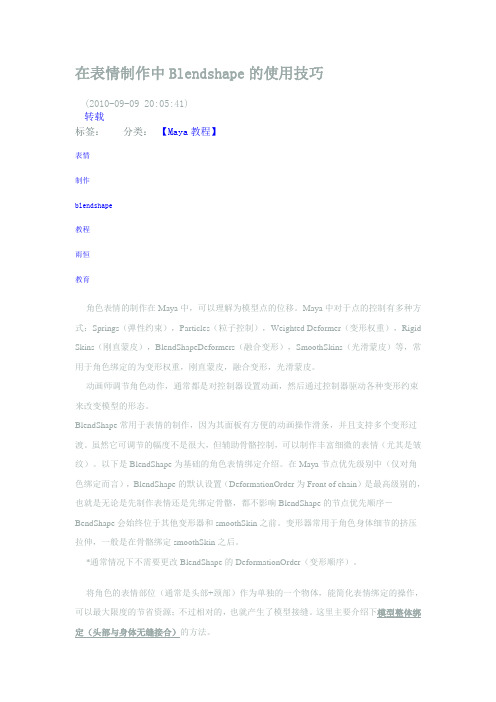
在表情制作中Blendshape的使用技巧(2010-09-09 20:05:41)转载标签:分类:【Maya教程】表情制作blendshape教程雨恒教育角色表情的制作在Maya中,可以理解为模型点的位移。
Maya中对于点的控制有多种方式:Springs(弹性约束),Particles(粒子控制),Weighted Deformer(变形权重),Rigid Skins(刚直蒙皮),BlendShapeDeformers(融合变形),SmoothSkins(光滑蒙皮)等,常用于角色绑定的为变形权重,刚直蒙皮,融合变形,光滑蒙皮。
动画师调节角色动作,通常都是对控制器设置动画,然后通过控制器驱动各种变形约束来改变模型的形态。
BlendShape常用于表情的制作,因为其面板有方便的动画操作滑条,并且支持多个变形过渡。
虽然它可调节的幅度不是很大,但辅助骨骼控制,可以制作丰富细微的表情(尤其是皱纹)。
以下是BlendShape为基础的角色表情绑定介绍。
在Maya节点优先级别中(仅对角色绑定而言),BlendShape的默认设置(DeformationOrder为Front of chain)是最高级别的,也就是无论是先制作表情还是先绑定骨骼,都不影响BlendShape的节点优先顺序-BendShape会始终位于其他变形器和smoothSkin之前。
变形器常用于角色身体细节的挤压拉伸,一般是在骨骼绑定smoothSkin之后。
*通常情况下不需要更改BlendShape的DeformationOrder(变形顺序)。
将角色的表情部位(通常是头部+颈部)作为单独的一个物体,能简化表情绑定的操作,可以最大限度的节省资源;不过相对的,也就产生了模型接缝。
这里主要介绍下模型整体绑定(头部与身体无缝接合)的方法。
这是从Zbrush中导出的一个人体模型(模型虽然简单,但是布线很漂亮)。
操作前提:在执行绑定前,一定要将模型的所有操作历史删除,并冻结所有变形信息。
玛雅的软边和硬边
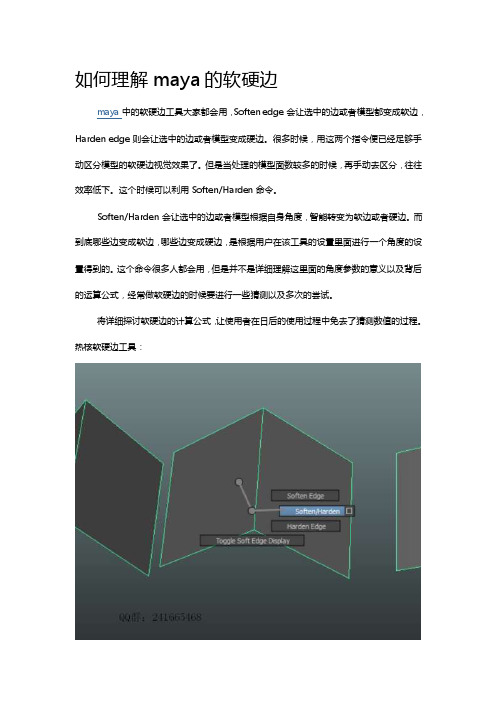
如何理解maya的软硬边maya中的软硬边工具大家都会用,Soften edge会让选中的边或者模型都变成软边,Harden edge则会让选中的边或者模型变成硬边。
很多时候,用这两个指令便已经足够手动区分模型的软硬边视觉效果了。
但是当处理的模型面数较多的时候,再手动去区分,往往效率低下。
这个时候可以利用Soften/Harden命令。
Soften/Harden会让选中的边或者模型根据自身角度,智能转变为软边或者硬边。
而到底哪些边变成软边,哪些边变成硬边,是根据用户在该工具的设置里面进行一个角度的设置得到的。
这个命令很多人都会用,但是并不是详细理解这里面的角度参数的意义以及背后的运算公式,经常做软硬边的时候要进行一些猜测以及多次的尝试。
将详细探讨软硬边的计算公式,让使用者在日后的使用过程中免去了猜测数值的过程。
热核软硬边工具:软硬边工具选项里的角度设置:首先,每一个不是模型边界的边,正常情况下都会连接两个面,这两个面的夹角则可以算作这个边的角度。
并且,夹角角度必然小于或者等于180°。
下图为简单的两个面片。
两个面片的侧视图如下。
假定某一个边的角度为α,软硬边设置里所指定的角度为β,那么在Maya中会有如下结论:当α+β>180°的时候,该边为软边。
当α+β≤180°的时候,该边为硬边。
即我们用边自己的夹角加上你所给定的参数,如果大于180°,那么这个边就是软边;如果边自己的夹角度数加上你给定的参数,小于等于180°,那么这个边就是硬边。
如上图,在Maya中制作两个面片的模型4个,夹角分别为30°,60°,90°,120°。
当软硬边设置中的角度设置为最小值0°的时候,即公式里的β为0°时,所有的边都为硬边。
因为在这些边的角度,最大只有180°,加上0°以后,也没有任何的边可能大于180°。
三维MAYA(拓展)—动画—非线性变形讲解

动画——非线性变形
2
非线性变形
Maya 2008提供的非线性变形器 有6种类型,使用这些变形器可以很快捷地使物体进 行弯曲、膨胀、变形等,在实际的制作过程中还经常 将多个变形器结合使用以制作出更加复杂的效果。另 外,使用这类变形器和模型的细分程度有直接关系, 细分越高,变形越细腻,反之就越粗糙。
上限
3
弯曲变形
中点
Байду номын сангаас上限
弯曲变形可以将一个模型进行弯曲 处理,并可以设置弯曲的位置、角度、上限和下限等。
4
扩张变形
扩张变形可以对模型进行收缩或者扩张处理,同样 可以控制扩展的位置。比如要做一个腰鼓的模型,就可 以使用该变形器对一个圆柱进行变形得到。
5
正弦变形
在建模中,该变形器通常会用来对一些 细长的物体进行变形,达到快速建模的目的。比如, 创建一些规则的花边或装饰物体等。
6
挤压变形
在制作动画中,挤压和拉伸是经常用到的变形 手段,它可以是制作的动画效果更富有生气。在 Maya 2008中,我们可以修改物体的Scale(缩放) 值来制作挤压和拉伸效果,但Squash(挤压)变 形器提供了更多的控制参数,使我们的操作更加方 便。
7
扭曲变形
Twist(扭曲)变形器可以使模型产生扭 曲、螺旋的效果。在建模和创建动画中都可以用到。
8
波浪变形
Wave(波浪)变形器重要用在创建类似水波类 的动画,该变形器的控制点较多,可以模拟多种波 浪效果,也可以配合其他变形器制作特殊的动画。
振幅控制点
波长控制点
MAYA动画制作第七章

第七章 面部表情设定
• 变形器概述
工作原理
角色动画在制作时,要求数字角色必须在不同的时间位置记录下不同的身体形 态,对于模型形态的改变都是通过编辑模型上的点来完成的,根据这样的需要, Maya提供了非常便于使用的变形工具。而变形工具的的工作原理就是通过变 形器所约定的规则去移动模型上的点。 在物体上创建变形效果后,每种变形器都会创建一个用来决定变形量大小的参 考物体。如果某个变形器没有这样的参考物体,那么它一般是把视图空间的坐 标原点作为参考位置或是把作用物体的中心当作参考位置来确定变形量的。 变形器通过变形组的方式管理物体上的点,当变形器同参考物体之间出现位置 或形体上的差异后,变形器会提取这个差异值,将差异值赋予变形组中的点, 使点的分布状态发生改变,从而形成了物体新的形态。
• 头部骨骼的构成
• 表情肌的构成
头皮表层和额面部肌肉群
眼周肌肉群
口部肌肉群
下颌部肌肉群
颞肌
咬肌
提上唇鼻翼肌 提上唇肌 犬齿肌 颧 肌 口轮匝肌 頬 肌 笑 肌 頬三角肌 下唇方肌 颏 肌
Hale Waihona Puke 皱眉肌 眼轮匝肌降眉间肌
变形器

变形器教学目的:了解Maya变形器的功能和属性,通过实例操作熟记命令和用途.1.了解变形器:使用Maya的变形功能,我们可以改变原物体的形状.Maya中的变形器都包含在Deform菜单下,包括下列几种变形器:Deform 菜单简介图Create Blend Shape(融合变形)使用融合变形可以使一个物体的形状逐渐转变为其他物体对象的形状.●使用Blend Shape 创建变形1.选择一个或多个可变形物体作为目标物体形状,然后选择一个可变形对象作为基础物体形状.在建立融合变形时,首先选择目标体,最后选择基础物体.如图:基础物体和目标物体2.选择Deform > Create Blend Shape 命令.在当前创建的选项设置下创建一个混合变形.3.Blend Shape Options 视窗显示.分别单击Blend和Advance,创建设置选项.创建Blend Shape4.设置完后电击Apply..●编辑融合变形效果使用Blend Shape编辑器,Window>Animation Editors >Blend Shape ,可以控制目标体对变形的影响程度. 如图:使用Blend Shape 编辑器注:只有融合变形中有Front Of Chain的放置选项,并且是默认的,它避免了之后建立蒙皮所产生的双重变形效果..●添加,去除,交换目标体形编辑目标体方法Create Lattice (晶格变形)●了解Create Lattice晶格变形有两部分组成: 影响晶格和基础晶格,.在默认设置下,基础晶格是被隐藏的,以便于把注意力都放到影响晶格上,但晶格变形是基于基础晶格的晶格点和影响晶格的晶格点之间的差别上的.如果物体处于晶格之外,那么它将不受任何影响如果给一个圆柱施加晶格变形器,我们可以从Outliner视窗选择基础和晶格..基础晶格和影响晶格差异产生的变形当移动影响晶格后,我们可以看到圆柱体身上产生的变形,但是基础晶格没有变化.这点说明了晶格变形是由基础晶格的晶格点和影响晶格的晶格点之间的差异产生了晶格变形.物体可以跟随晶格的变化而变化,但基础晶格仍然计算的是最初物体所在的位置.●使用Create Lattice 创建变形1.选择一个或多个可变形物体。
三维MAYA(拓展)—动画—融合变形介绍
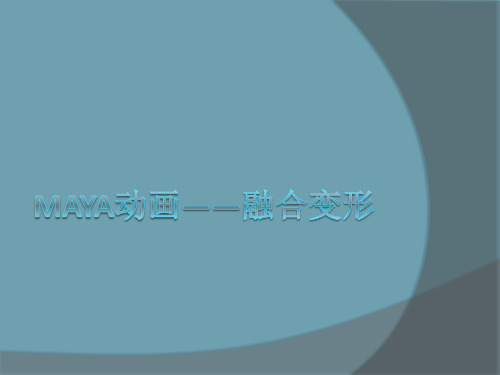
4、Bake Topology To Targets:烘培拓扑到目 标体。
○ 操作方法:将变形拓扑更改,然后执行此命令 即可使目标体拓扑更改。
12
Hale Waihona Puke Blend Shape(融合变形)
5、绘制Blend shape权重
○ 执行菜单命令Edit Deformers > Paint Blend Shape Weights Tool可以使用绘制融合变形工 具对融合变形的影响程度进行编辑。
1、创建一个球体1,并复制球体1得到球体2。 2、更改球体2
图51
3
Blend Shape(融合变形)
3、首先选中球体2(本例中的目标体),再选 中球体1(本例中的变形体),执行菜单命令 Create Deformers>Blend Shape创建融合变 形。
4、可以通过小球1下的blend Shape节点或在 blend Shape窗口中调节球体的变形运动。
图5-11
15
Blend Shape(融合变形)
3、目标体权重
○ 目标体权重的取值范围在0-1之间。 ○ 如果多个目标体同时为1,那么变形体的形状为
多个目标体形状混合出现。 ○ 目标体权重也可以是0-1范围之外,但变形体会
出现不可预料的结果。
16
Blend Shape(融合变形)
4、Add Base:以当前的变形效果为基础,增 加一个目标体。
5、Key All:对所有的变形属性设置关键帧。 6、Reset All:复位当前blend shape节点的所
有变形属性。 7、Key:对当前变形属性设置关键帧。 8、Select:选择当前blend shape节点。
变形器是为了使单一对象或对象组变形的特别对象

变形器是为了使单一对象或对象组变形的特别对象。
在maya里,根据不同的目的有不同的变形器,通过操作变形器本身所具有的句柄,使对象交互变形。
变形器也能够在建模内使用其他对象的变形的样子动画,并通过同时使用关键框架动画和设置驱动关键帧,创建活跃的场景。
在此,用压缩变形器使对象伸长,用弯曲变形器使对象弯曲。
最后,变形的样子设定为关键框架动画。
压缩变形器:Squash Deformer,通过操作变形器句柄,收缩或伸长对象。
弯曲变形器:Bend Deformer,通过操作弯曲变形器,使对象弯曲。
※使用美国变形器的注意点在移动的对象里,要使用变形器变形动画所适用的场合,必要使变形器和对象进行父物体化。
父物体化后,父的动作被子继承。
设置驱动关键帧是互动动画的一种。
按照特定对象的动作,能够驱动(控制)其他某一个或者多个对象。
可以用右边的动画为例子作参考。
同时有球体与圆锥体。
球体从左方移动到右方(Translate X从负变正)、当球体接近圆锥体时,圆锥体会向上跳跃避开球体。
这个动画就是由驱动关键帧将圆锥体的Translate Y设置为对球体的Translate X进行反应的一个设定。
此时,成为动作原因的「驱动器」是球体的TranslateX。
由该「驱动器」驱动起来的关键帧就是圆锥体的TranslateY。
【互动动画「Reactive Animation」】例如,在球体越转越大的动画里,将球体的缩放值(=属性・缩放Y)设定为对球体的旋转值(=属性・旋转X)会反应。
也就是说,像通常的关键帧动画的设定一样,并非按照时间序列来设定属性的变化,而是设定为伴随着某个属性值的变化其他属性值也会变化的动画方式来代替时间的变化的动画方式。
在互动动画里除了设置驱动关键帧(Set Driven Key)以外,还有表达式 (Expression)、约束(Constrain)、连接(Connection)。
需要考虑该动画里的对象是如何反应,来适合的功能。
- 1、下载文档前请自行甄别文档内容的完整性,平台不提供额外的编辑、内容补充、找答案等附加服务。
- 2、"仅部分预览"的文档,不可在线预览部分如存在完整性等问题,可反馈申请退款(可完整预览的文档不适用该条件!)。
- 3、如文档侵犯您的权益,请联系客服反馈,我们会尽快为您处理(人工客服工作时间:9:00-18:30)。
lattice 晶格变形器晶格变形器中重要的是对于晶格分段数的调节正常情况下是应该在添加晶格之前或添加晶格之后立刻进行调整;但如果想在晶格添加之后并且晶格已经经过调整发生了变形的情况下,则我们应该使用edit lattice下的:reset lattice=重置晶格,将晶格的形状和transform属性都恢复到创建初始的情况下remove lattice tweaks=移除晶格变性效果,将晶格的形状恢复到创建初始的情况下,但transform 属性不恢复使用它们进行调整之后再添加晶格的分段数lattice不但可以对模型物体产生影响(lattice---object), lattices之间(lattice---lattice)也仍然互相产生影响Base Lattice晶格基本体:base lattice与influence lattice之间的距离决定了变性的效果只有在base lattice之内的模型才会产生变形,因此base lattice决定了晶格变形的范围、位置和偏移模型受lattice的变形效果是由lattice的local属性决定的, local属性实际上是指lattice的一个quadruped 控制效果---只有在一个晶格网格之内的模型才会发生变形,否则不会变形;但如果提高local lattice divisions的数量在会增加lattice的一个网格的控制范围,可以用来制作更平滑的变形效果deformation order变形器顺序不同的变形器的不同添加顺序会对同一个模型产生不同的变性效果我们可以通过调节deformation order来得到我们所要的正确的变形顺序如何改变变形器的顺序:>右键点击模型>inputs/all inputs>变形器的影响顺序是从下向上依次来进行计算的,在最下边的最先计算,在最上边的最后计算>中键拖动要改变顺序的变形器放到所要放置的顺序中BlendShape 融合变形器blendshape是通过记录target objects上的点的位置的改变,在base object上集合所有target objects的形状blendshape中有多个target objects和一个base object, 而且通常情况下, target objects与base object的拓扑结构都应是一致的,从而保证变形效果的正确,所以通常情况下target objects 是从base object中复制出来的但blendshape只记录复制出来的target objects物体上点(元素级别中:points, CVs, lattice points)的位置上的变化,而不会记录target objects整体的位置、旋转或是大小的变化,因为这一变化中target objects中的元素“点”并没有发生实质性的位置变化,所以必须进入target objects的“元素级别”来调整点的位置变化来保证模型变形的可记录性blendshape通常用在“角色表情”的制作当中BlendShape Node=为所添加的融合变形器进行“命名”,这点尤其在表情制作时尤为重要Origin=target objects的位置、旋转、大小对于blendshape是否有影响Local=局部方式---这是在通常情况下所应该使用的一种方式(因为这样可以方便观察和形状调节,而不必考虑最终的不必要变形效果), local将会在base object上融合target objects上点的变化,而不会计算target objects与base object之间在位置、方向、大小上的不同, base object 将保持在原位置发生变形World=世界方式---target objects与base object之间在位置、方向、大小上的不同也会被计算为变形时的内容,从而在变形时base object会发生位置上的变化In-Between=过渡用来确定融合变形效果是各自独立的,还是形成一个过渡的效果on---变形将是一个根据target objects所选的顺序而进行的一个过渡的过程(如:想使“眼睛部位”的变形效果更平滑一些的话,可以使用in-between来增加变形的平滑度)off---变形是根据target objects而进行的一个一个各自独立但有可以同时产生作用的变形效果(这是在表情动画时通常使用的方式)Check Topology 检查拓扑结构因为在blendshape中所有的物体target objects、base object都最好是拓扑结构一致的物体Sculpt deformer 雕刻刀变形器sculpt deformer可以用来生成球状rounded变形比如: 液体在管道中的流动、眼球带动眼皮的运动、脸颊部位咀嚼的动作、下咽物体时食道处的运动sculpt deformer是由两个物体构成的=sculpt sphere(变形的形状效果)和locator (变形的范围、位置和偏移bias)envelop=变形器是否产生作用maximum displacement最大影响范围=变形器在dropoff distance所限定的范围之内可以push或pull模型上的点到一个位置的最大范围、距离dropoff distance衰减距离=控制变形器所能影响的范围mode模式:stretch=拉伸---是sculpt deformer最基本的一个变形效果, 产生的是“物体为了与sculptor保持形状、样式上的一致,物体上的点被拉伸、压陷的效果flip=反转---物体的变形效果是由sculptor的样式来决定的(sculptor的大小、拉伸、位置、旋转等都会决定变形的效果)project=投射---物体的变形方式是在物体的基本形状基础上而产生的, sculptor会加强sculptor 所在位置处该模型的形状(比如,使鼻子变得更大...)使用该方式时“group sculptor with locator”将不可用,这是因为, project方式不会创建locator通常都是将project sculptor 直接放大来使用dropoff type=none 或 linearsculpt deformer在衰减变化时的平滑程度;多数情况下使用linear,这样会使模型的变形过渡更平滑,变形过渡不会发生褶皱Inside Mode=内部影响模式用来控制在sculpt deformer影响范围之内的点的形变平滑程度Ring=环状/非平滑式=将在内部的点推向外部,从而在变形与不变形之间形成一个扩散波状、环状的过渡效果This mode pushes inside points outside of the sculpt sphere, creating a contoured, ring-like effect around the sculpt sphere.Even=平均式/平滑式=将在内部的点均匀的向外部推散、扩散,在变形与不变形之间形成一个平滑的、球状的过渡效果This mode spreads the inside points all around the sculpt sphere evenly, creating a smooth, spherical effect. Default is Even.centre within selectionon=将在所选中的物体的中心点处创建一个sculptoroff=将在原点(0,0,0)处创建一个sculptorWire Deformer 线变形器通过曲线的形状来使模型发生相应的变形,而又由于曲线是由CV点构成的,所以最终还可以转化为簇clusters来控制曲线进而控制模型变形用来进行变形控制的线wire可以是一条,也可以是多条(可以在创建之前就选好线,也可以在创建一个之后再添加),即可以用一个wire节点来控制多条wires的影响效果,也可以在一个模型上制作多个wire节点模型的分段数最好足够大,这样才能保证线变形效果curves与models之间的距离越近变形效果越精确通常用来制作“眼眉的运动效果,虫子蠕动的效果”如何制作线变形效果:> select nothing in the scene>deform/wire tool>select the model first>点击" enter回车键">select the cv curve> 点击" enter 回车键">向同一个wire节点中添加新的wire控制:select the new wire curve+select the old wire curve>deform/edit wire/addwire tool参数详解:crossing effects=是针对于同一个wire节点下的多个wire curves在相交处的凸起凹陷效果的强弱、平滑程度而言的tension张度=这个值通常都使用默认,尽量不用调节local influence=该值是在有多个wire nodes( 多个wires 影响的效果中)的情况下才可以看到效果的一个参数,是用来决定哪一个wire curve产生的效果更强(是个bias值)rotation=是用来控制当曲线发生旋转时,变形效果的平滑程度(0=linear线形/一般平滑, 1=curvature较平滑)dropoff distance=曲线的控制影响范围scale=顶部变形效果的压缩和扩大效果wire dropoffLocator=可以在曲线上通过选择一个或多个curve point(s)来改变线变形影响的位置、衰减、范围select the curve>select a curve point>move to a desired position>deform/wiredropoffLocator>ctrl+a: locators属性中进行调节(param=用来控制影响的位置position;percentage/envelope=用来控制影响的程度(更建议使用envelop);twist=在该locator所在的那个部分范围内,围绕该locator所进行的旋转扭动效果)wire holder线变形器效果限制范围select curve2+select curve1>deform/edit wire/add holder从而使curve1的变形效果会在与curve2之间的距离范围内发生变化Wrap Deformer 包裹变形器wrap deformer是使用简单的模型来控制复杂模型的一个变形器它将根据low model与high model之间的proximity位置接近程度来决定变形的控制效果,所以通常情况下用来进行wrap deform的两个物体是对齐到一起且大小一样的如何创建wrap deformer:>select the " high model" + "low model">deform/create wrap>将会生成wrap influence 、wrap base>对于wrap deformer是nurbs的时候,在wrap deformer/low model的transform节点上会生成dropoff和wrap samples两个新的属性,和wrap属性节点;而对于wrap deformer是poly的时候,在wrap deformer/low model的transform节点上会生成dropoff、smoothness和inf type三个属性dropoff=衰减---将控制high model的变形精确度, dropoff越高, high model越接近low model 的形状,否则越保持high model原有的形状wrap samples=包裹变性采样---也是用来控制high model变形的精确度的smoothness=可以与wrap中的weighted threshold 一起作用来调节high model的变形平滑程度(但效果不一定理想)inf type=取值为1 或2,这是调节变形平滑程度中的一个重要的选项1=变形将以faces作为基本2=变形将以vertices作为基本Weight Threshold=权重跌代计算次数用来控制包裹变形的整体平滑程度,取值范围在0-1之间, 0---平滑变形, 1---生硬变形Limit Influence AreaTurn Use Max Distance on to set the Max Distance. The influence area is constrained by the Weight Threshold attribute.Max Distance最大距离最大距离会影响到包裹变形的控制范围,距离值越大控制的范围越大,在某些情况下变形的效果越好。
